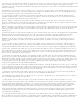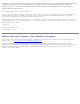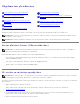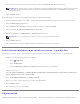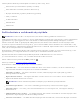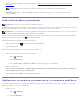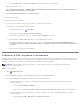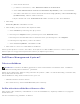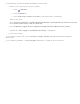Users Guide
b. Valitse tulostin luettelosta.
c. Jos tulostin ei ole luettelossa, valitse Haluamani tulostin ei ole luettelossa.
d. Valitse Lisää tulostin TCP/IP-osoitetta tai isäntänimeä käyttämällä ja valitse sitten Seuraava.
e. Voit tarkistaa tulostimen IP-osoitteen tulostamalla tulostimen Setup (Asetus) -valikon Network Setup
(Verkkoasennus) -kohdasta verkkoasetussivun.
f. Kirjoita tulostimen IP-osoite Isäntänimi tai IP-osoite: -kenttään ja valitse sitten Seuraava.
4. Valitse Levy.
Asenna levykkeeltä -valintaikkuna avautuu.
5. Valitse Selaa ja siirry tietokoneen XPS-ohjaintiedostoihin:
a. Valitse Tietokone ja kaksoisnapsauta (C:)-asemaa.
b. Kaksoisnapsauta Ohjaimet-kohtaa ja kaksoisnapsauta sitten TULOSTIN-kohtaa.
c. Kaksoisnapsauta tulostinmallin numeron sisältävää kansiota ja kaksoisnapsauta- sitten Ohjaimet.
d. Kaksoisnapsauta xps-kohtaa ja valitse sitten Avaa.
e. Valitse Asenna levykkeeltä -valintaikkunassa OK.
6. Valitse kahdessa seuraavassa valintaikkunassa Seuraava.
Lisätietoja XPS-ohjaimesta on Drivers and Utilities -CD-levyllä olevassa XPS readme -tiedostossa. Tiedosto sijaitsee xps-
kansiossa yhdessä setupxps-komentojonotiedoston kanssa (D:\Ohjaimet\xps\readme).
Dell Toner Management System™
Tulostustilaikkuna
Printing Status (Tulostustila) -ikkunassa näkyy tulostimen tila (valmius-, offline- tai virheentarkistustila) ja tulostimen nimi,
kun työ lähetetään tulostettavaksi.
Tulostustilaikkunassa näkyy lisäksi väriaineen määrä, joten voit
tarkkailla tulostimen väriaineen määrää
tilata väriainekasetteja valitsemalla Order Toner (Tilaa väriainetta).
Dellin tulostintarvikkeiden tilaussovellus
Order Supplies (Tilaa tarvikkeita) -valintaikkunan voi avata tulostustilaikkunasta, ohjelmistojen ikkunasta tai työpöydän
kuvakkeen kautta.
Voit tilata väriainekasetteja puhelimitse tai Webistä.
HUOMAUTUS: Tulostuksen tilaikkunan käyttämiseen tarvitaan kaksisuuntaisen tiedonsiirron tukea. Tietoliikenne
sallitaan lisäämällä poikkeus Windowsin
®
palomuuriin.